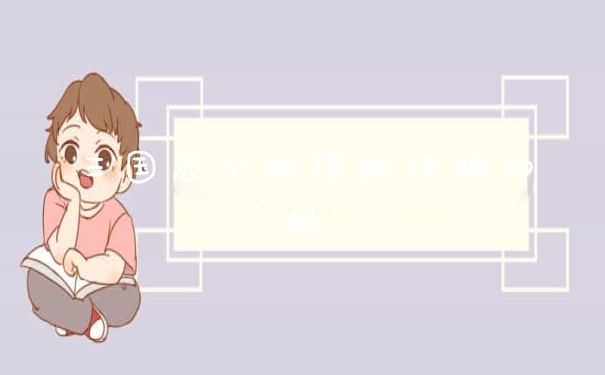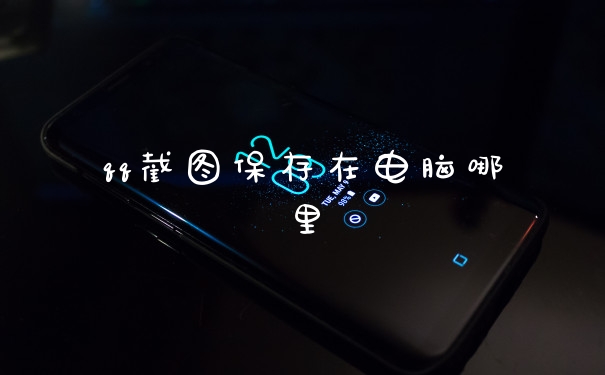1、首先打开浏览器。
2、在浏览器地址栏输入路由器地址回车进行登录路由器。
3、现在弹出了路由器的登录页面,输入用户名:admin密码:password。
4、确认账号密码无误以后单击“确定”登录路由器。
5、现在弹出一个提示窗口,这里选择第二项就可以了,不需要,自己设置就可以了。
6、勾选完成,单击“下一步”就可以了。
7、现在就成功的登录到路由器设置页面,这里单击“高级设置”去设置一下功能。
8、里面有个无线中继设置,点击打开设置页面。
9、选择第一项启用该路由器的无线中继功能,进行无线连接,选择无线中继模式。
10、现在就可以在里面输入你要连接的设备的MAC地址了。
11、再输入设备的IP地址,现在就完成了地址的输入。
12、设置完成,单击“应用”来保存路由器设置。
13、现在路由器完成设置重启即可。
美国网件(NETGEAR)路由器的设置网址是多少
netgear路由器设置页面怎么进?大家知道如何设置netgear路由器?
设置的具体方法如下:
1、在浏览器的地址栏输入netgear路由器的IP地址。在路由器的背后可以看到默认的地址和密码。
2、进入路由器管理界面后点击【因特网】
3、如果你是使用的是电信的ADSL, 在您的因特网连接需要登登吗?下面点击【是】因特网服务提供商选择PPPOE再把电信给你的账号密码输入到下面的’登陆和密码处。最后点击【应用】

4、在基本下面点或边的【无线】再勾选【启用SSID广播】 ,然后选择一个安全选项一建议选【WPA2-PSK[AES]】然后在密码处输入一个无线WIFI密码。最后要记得点击【应用】
5、如果要在路由器设备界面中操作重启路由器, 则可以点击【高级】在在路由器信息下在面就有一个重启按钮按一点就会重启路由器的。
NETGEAR的路由器在遇到IP地址冲突的情况下,会自动调整自己的IP。而一般的,路由器在默认状态下的IP地址均为:192.168.1.1,这样当你连接你的路由器时,由于IP冲突,他自己更改了默认的IP。处理办法如下:
请将自己的路由器连接到自己的电脑上,然后双击右下角的网络连接图标-点击支持,你会看到IP地址:*.*.*.*。呵呵,如果你看到的是10.0.0.2的话,那你的路由器就已经将IP地址已经更改为10.0.0.1了,所以,你只要输入10.0.0.1就可以重新进入路由设置界面了。
关于升级,请到netgear的官方网站上看看吧。
美国网件(NETGEAR)路由器的设置网址
1、在设置网件(NETGEAR)路由器的时候,可以在浏览器中输入:www.routerlogin.com,也可以输入www.routerlogin.net,也可以直接输入IP地址:192.168.1.1打开设置界面的。
2、其实,网件(NETGEAR)路由器机身的标签(铭牌)上,已经标明了登陆地址的。
所以,如果不记得网件(NETGEAR)路由器的设置网址了,是可以在网件(NETGEAR)路由器背面的标签上查看到的。
设置时注意问题:
1、连接NETGEAR路由器后,电脑暂时不能上网了当路由器完成设置后,电脑自动就可以上网了。
2、很多新手用户经常问道,连接NETGEAR路由后,电脑都不能上网了,怎么能够设置路由器呢?这里说一下:设置路由器的时候,不需要电脑能够上网,只需要按照上面的方法正确连接路由器,电脑就能够进入路由器设置界面,设置路由器联网的。
3、注意问题,用来连接猫与路由器、路由器与电脑之间的网线,一定要是可以正常使用的。如果网线有问题,会导致无法登录到的设置界面,或者设置后不能够上网。
以上就是关于怎么设置NETGEAR路由全部的内容,如果了解更多相关内容,可以关注我们,你们的支持是我们更新的动力!